月額料金無料で電子書籍・コミックを楽しむことができるRenta!(レンタ)。スマートフォンで読みやすい縦読みスクロールと、48時間レンタルというお得な購入方法で幅広い年代に人気がある電子書籍サービスです。
レンタでは購入した電子書籍をスマートフォンでも快適に読めるようにリーダーアプリを提供しているので、インストールすればスマートフォンで快適に漫画を楽しむことができます。
そこで今回はRenta!(レンタ)のスマートフォンアプリの機能と使い方を徹底的に解説したいと思います。
Renta!アプリのインストール方法
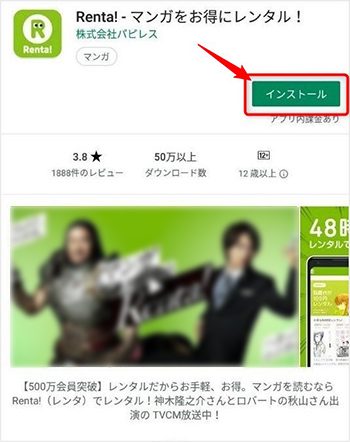
レンタはアプリをインストールしなくても利用できますが、スマートフォン用に無料提供されているRenta!アプリをインストールすればスマートフォンをレンタ専用のリーダー端末のようにいつでも快適に電子コミックが楽しめます。
簡単にログインすることができるので、本棚などの便利な機能が使用できるアプリをぜひインストールしましょう。
また、アプリ版は電子コミックのダウンロードも可能なので、ネット環境がない場所でもスムーズに読めるのも魅力です。
レンタアプリはAndroidの方はGoogle Playから、iPhoneはApp Storeからアプリをインストールします。
インストールが完了したら、アプリを開いてログインしてください。
Renta!の会員登録がまだの方は、登録手続きを行ってからログインしましょう。
Renta!アプリの使い方・読み方
Renta!アプリを使えばスマートフォンやタブレット端末が電子書籍のリーダー端末のように使うことができるようになるので、いつでもどこでもレンタの漫画を読むことができます。
アプリなら端末に電子書籍のデータをダウンロードすることができるので、場所を選ばず快適に読むことができます。
以下ではタテ読みまたはヨコ読みの設定方法や無料サンプルの読み方、48時間レンタルと無制限レンタルのやり方などをご説明します。
スマホで読みやすい「タテコミ」
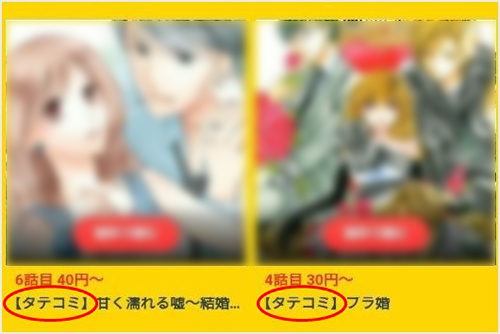
タイトルの前に「タテコミ」とついている作品は、スマホで読みやすい縦スクロールになっています。
縦読みなら片手でページめくりができるので、スラスラ読み進めることができます。
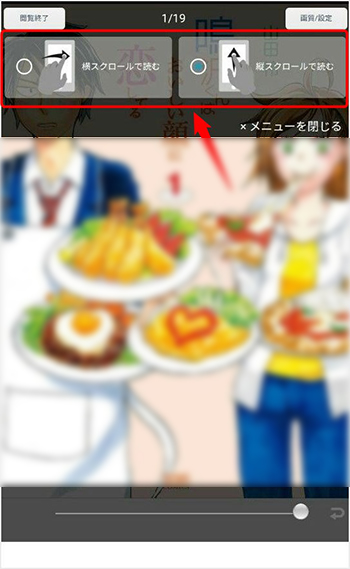
「タテコミ」ではない作品も、読む前に横スクロールと縦スクロールを選択できますのでご安心ください。
無料サンプルの読み方
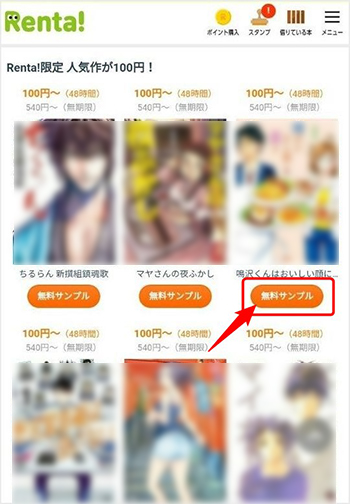
気になる作品があったら、まずは無料サンプルを読んでみましょう。
無料サンプルはいわゆる「立ち読み」のような機能で、作品の冒頭部分を無料で試し読みすることができます。
作品一覧や詳細ページにある「無料サンプル」をタップするとすぐ作品を読むことができます。
48時間レンタル、無期限レンタルの仕方
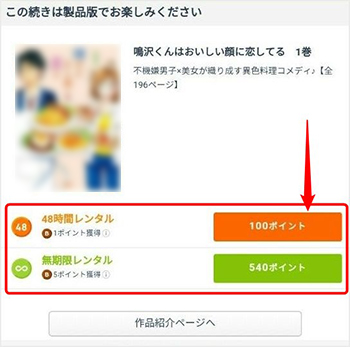
無料サンプルが面白かった作品はレンタルしてみましょう。
Renta!では48時間のレンタルだけでなく、無期限レンタルしていつでも読むこともできます。
48時間レンタルは購入するよりもお得に作品を読むことができます。レンタル期間中であれば差額分ポイントを使って無期限レンタルに変更することも可能です。
作品のダウンロード方法
レンタルした作品はアプリ内に保存することができます。
アプリ内に作品を保存すると、本棚の中でカテゴリー毎に整理することができたり、ネット環境がないときでも作品を読むことができるようになりますので、お気に入りの作品はぜひアプリにインストールしておきましょう。
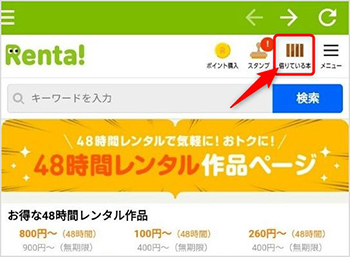
ページ上部の「借りている本」をタップします。
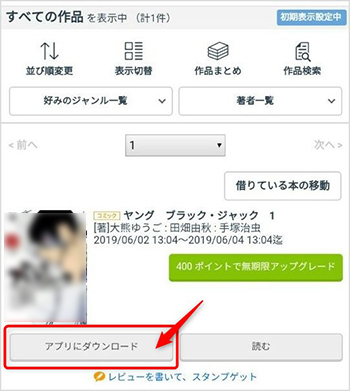
ダウンロードしたい作品の「アプリにダウンロード」をタップします。
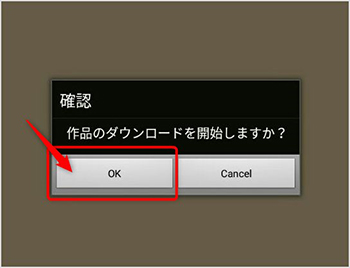
「OK」をタップします。
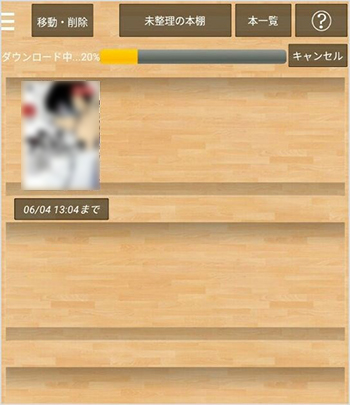
アプリ内にダウンロードが完了し、本棚に作品が追加されます。複数の作品を同時にダウンロードすることはできませんので、1作品ずつダウンロードしてください。
本棚の使い方
本棚は最大50個まで追加することができまるのでお好みのカテゴリー毎に本棚を作成し、作品を整理してみましょう。
ここでは、本棚の追加・編集のやり方、作品の移動のやり方など、本棚の使い方を分かりやすくご説明します。
本棚の追加・編集
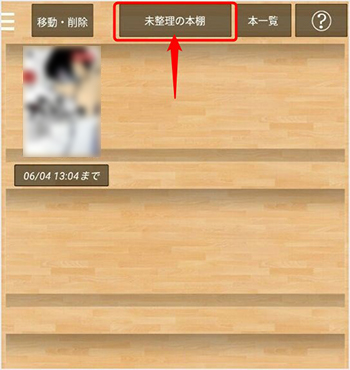
「未整理の本棚」をタップします。
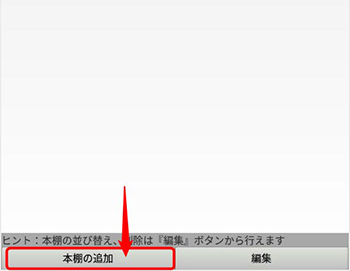
「本棚の追加」をタップします。
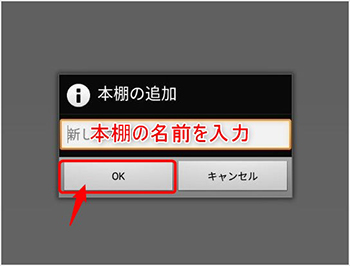
追加する本棚の名前を入力し、「OK」をタップします。
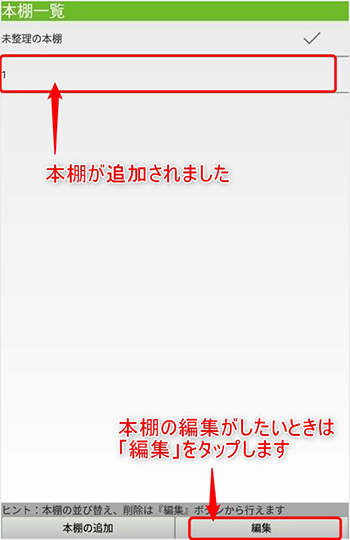
本棚が追加されました。本棚名の編集や削除がしたいときは、「編集」をタップします。
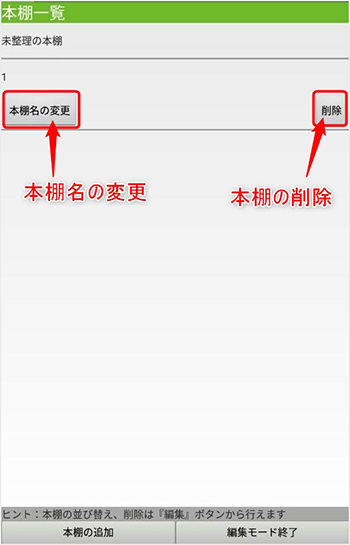
本棚名の編集や削除を行うことができます。
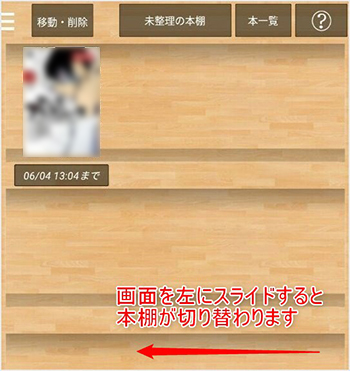
本棚に戻り、画面を左にスライドすると本棚が切り替わります。
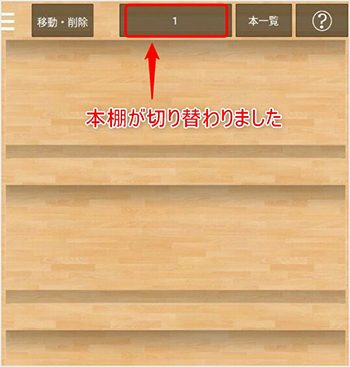
先ほど追加した本棚に切り替わりました。
作品の移動・削除
ダウンロードした作品を違う本棚に移動する方法をご説明します。
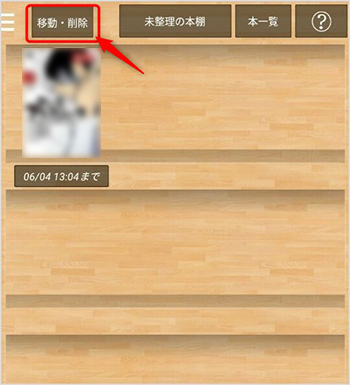
本棚の「移動・削除」をタップします。
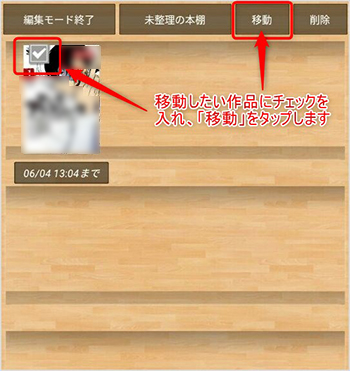
移動したい作品にチェックを入れ、「移動」をタップします。
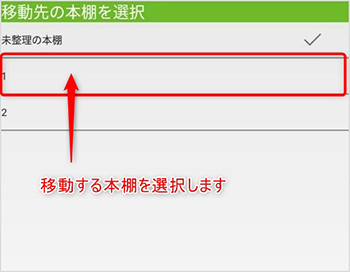
移動する本棚を選択します。
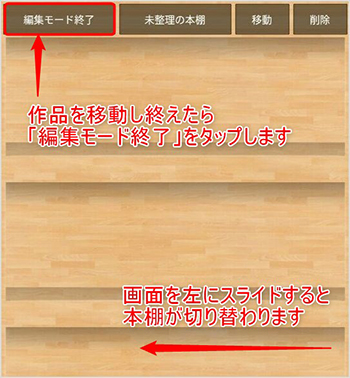
作品を移動し終えたら、「編集モード終了」をタップします。画面を左にスライドすると本棚が切り替わりますので、移動した作品を確認します。
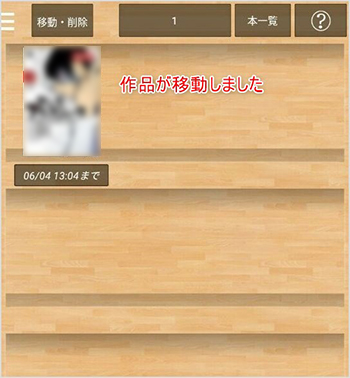
作品が選択した本棚に移動しました。
Renta!アプリの便利な機能を解説
レンタのアプリには他にも便利な機能と使い方があります。
様々なデバイスでのログイン方法や、気になる作品のマイリストへの登録のやり方など、いくつかご紹介したいと思います。
ログインIDで様々なデバイスから閲覧可能
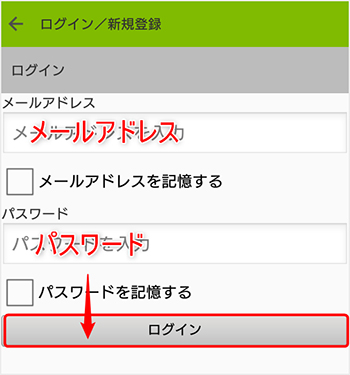
登録したメールアドレスとパスワードを入力すれば、PCやタブレットなど様々なデバイスでレンタルした作品を読むことができます。
ただし、本棚にある作品は共有できませんので、デバイスごとに作品をダウンロードしてください。
気になる作品・著者をマイリストに登録
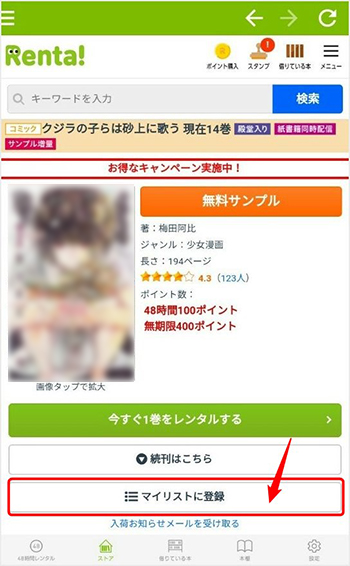
気になる作品や著者をマイリストに入れておくと、新刊・続刊のお知らせがメールで届きます。作品紹介ページの「マイリストに登録」をタップするとマイリストに登録されます。
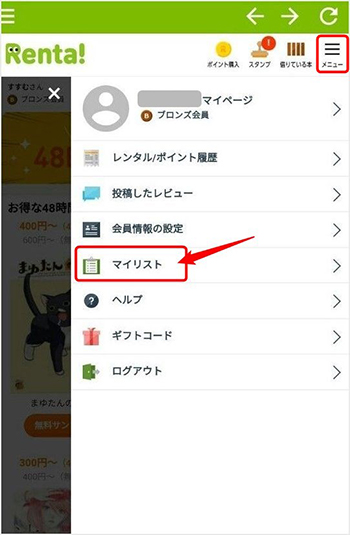
登録したマイリストは、メニューバーの「マイリスト」から確認できます。
Renta!スタンプでお得にポイントゲット
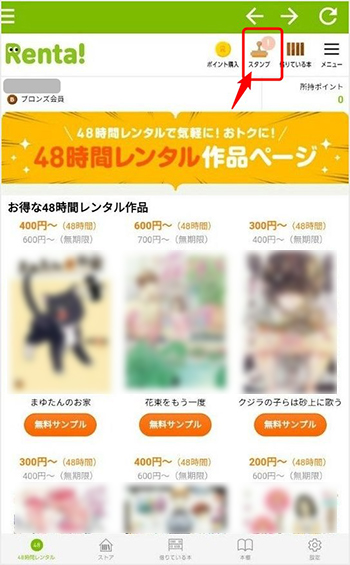
1日1回スタンプページに行くと、スタンプを1個もらえます。
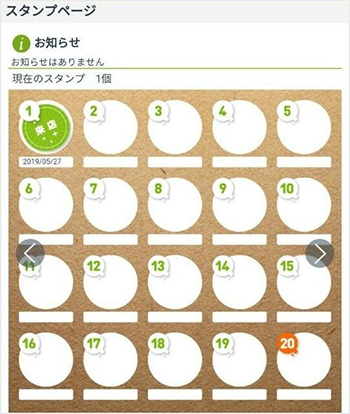
スタンプが100個貯まると100ポイントと交換できます。来店のタイミングに追加でもう一個スタンプがもらえるラッキースタンプや、作品のレビューを書いたり、メルマガやTwitterのツイートからもスタンプがもらえますので、どんどんスタンプを集めてポイントと交換しましょう。



コメント